La línea Apple AirPods es una de las favoritas de los fanáticos entre los verdaderos propietarios de auriculares inalámbricos en todo el mundo. Si bien los AirPods brindan una excelente calidad de audio y construcción, el estado de la batería es algo que preocupa a la mayoría de los usuarios; ya que a nadie le gustaría que sus AirPods murieran en medio de un entrenamiento o una llamada de Zoom. Entonces, sigue leyendo para aprender cómo verificar el nivel de batería de tus AirPods usando tus teléfonos iPhone, Mac y Android. Tabla de contenido
Cómo verificar el estado de la batería de AirPods en iPhone
Si bien verificar el estado de la batería de su iPhone es fácil, verificar la batería de los AirPods es algo complejo ya que no existe una opción directa para eso. A continuación, hemos incluido tres métodos para verificar el estado de la batería de los AirPods en su iPhone.
Método 1: usar la ventana emergente automática
Generalmente, cuando conecta sus AirPods con un iPhone o iPad emparejado, aparece una ventana emergente en la pantalla de inicio de su iPhone. Una vez que aparece la ventana emergente, puede ver el porcentaje de batería de los AirPods individuales a la izquierda y la carcasa de los AirPods a la derecha. Así es como funciona:
Si quieres seguir leyendo este post sobre "[page_title]" dale click al botón "Mostrar todo" y podrás leer el resto del contenido gratis. aiso.la es un sitio especializado en Tecnología, Noticias, Juegos y gran cantidad de temas que te pueden interesar. Si quieres leer más información similar a [page_title], no dudes de sguir navegando por la web y suscribirte a las notificaciones del Blog y no perderte las últimas novedades.
1. Deslice hacia abajo desde la esquina derecha para acceder al “Centro de control” en su iPhone.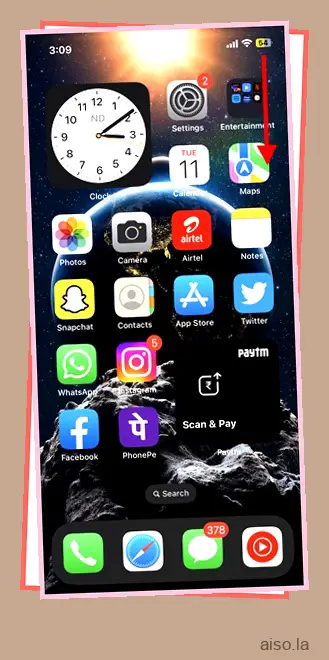
2. En el Centro de control, toque el mosaico “Bluetooth” para girarlo.
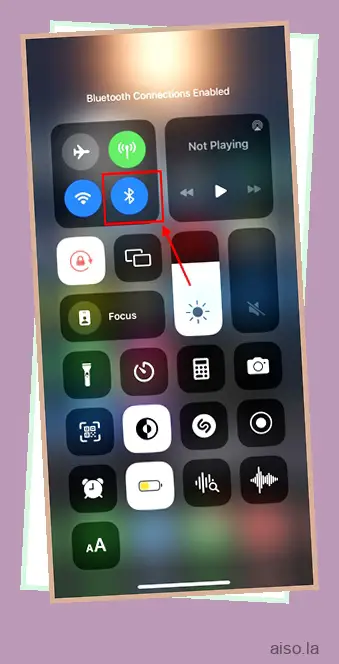
3. Ahora, abre la funda de los AirPods sin sacar los AirPods y espera a que aparezca la ventana emergente. Ahora podrá ver los niveles de batería de los AirPods en la pantalla de su iPhone.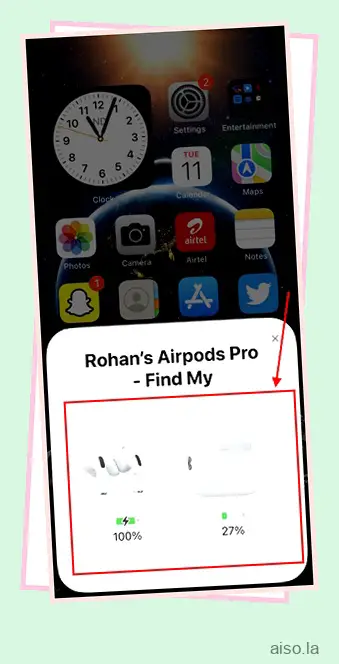
Este método es una de las formas más sencillas de verificar la batería de sus AirPods; el único inconveniente es que necesitará el estuche AirPods. Pero, ¿y si no tienes a mano la funda de tus AirPods en un momento determinado? Bueno, no te preocupes. A continuación, detallamos cómo verificar la carga de la batería de los AirPods sin el estuche.
Método 2: usar un comando de Siri
Puede usar un comando de Siri en cualquier momento para verificar la batería de AirPods incluso sin el estuche; el único inconveniente es que los AirPods deben estar conectados a su iPhone o iPad. A continuación, mostramos cómo funciona:
1. Primero, asegúrese de que sus AirPods estén conectados a su iPhone.
2. Ahora, activa Siri en tu iPhone; presionando prolongadamente el botón de encendido o usando la palabra clave Hey Siri. Luego, di lo siguiente: “Hola Siri, ¿cuál es el nivel de batería de mis AirPods?”
3. Siri responderá con el porcentaje exacto de batería de tus AirPods. ¡Y voilá! Ese es otro método fácil para verificar el nivel de batería de los AirPods en el iPhone. 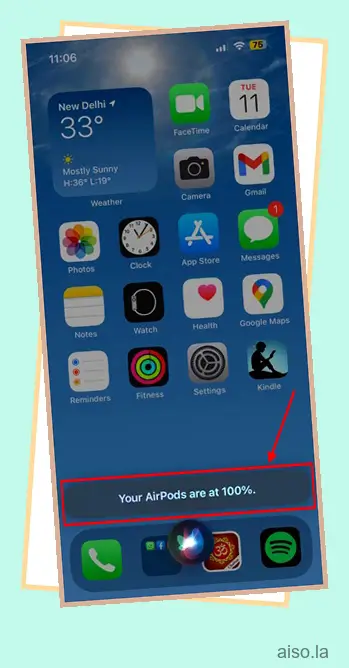
Método 3: usar el widget de batería
Este es otro método para verificar el estado de la batería de los AirPods sin el estuche. Los usuarios más apasionados de Apple sabrán lo útiles que son los widgets del iPhone . Puede usar widgets de iPhone o iPad para transformar completamente la experiencia de usuario de su iPhone y también para verificar la batería de AirPods. Quiero decir, si aún no está usando este método, aprenda cómo agregar un widget de batería en la pantalla de inicio de su iPhone.
1. Mantenga presionado un lugar vacío en la pantalla de inicio hasta que las aplicaciones comiencen a moverse.
2. Luego, toque el icono “+” en la esquina superior izquierda de la pantalla de inicio para acceder a la pantalla de widgets.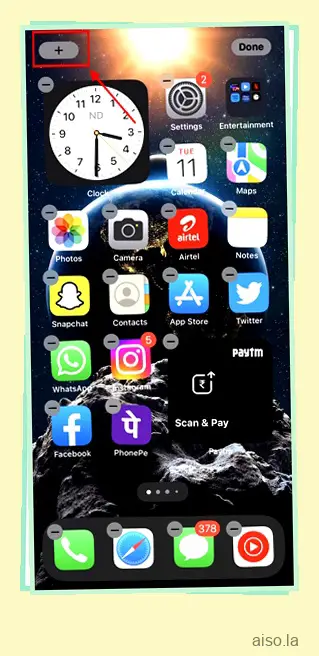
3. Aquí, busque el widget “Baterías” o desplácese hacia abajo para ubicar el widget “Baterías”. Tócalo para acceder a sus diferentes variaciones.
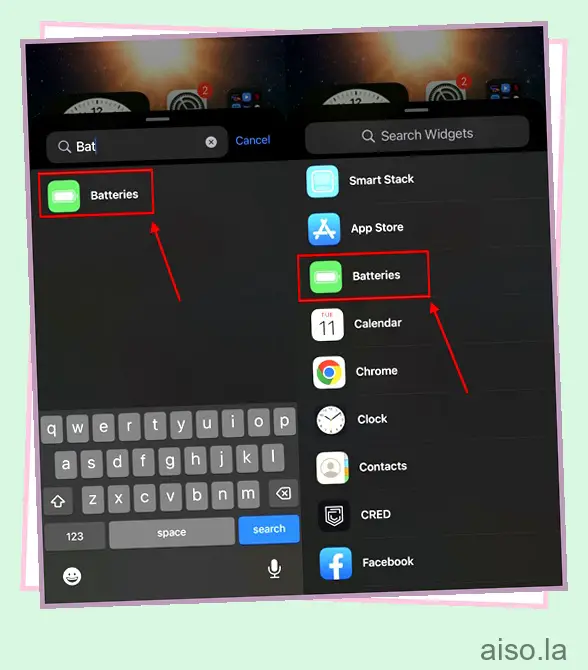
4. Ahora, deslice hacia la izquierda para elegir el tamaño de widget adecuado, uno que muestre el nivel de batería de su iPhone y los accesorios Bluetooth, y toque “Agregar widget”. 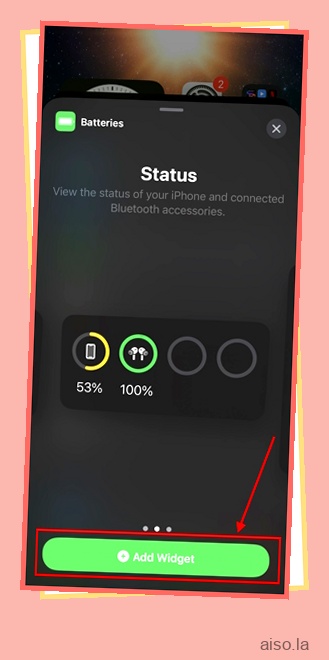
5. El widget de baterías ahora se agregará a la pantalla de inicio de su iPhone. Mostrará el nivel de batería de todos los dispositivos conectados a su iPhone, incluidos los AirPods. 
Entonces, así es como puede verificar la batería de AirPods en su iPhone con o sin el estuche AirPods. Sigue leyendo para saber cómo verificar el nivel de batería de tus AirPods en Mac y Android.
Cómo comprobar el nivel de batería de los AirPods en Mac
A diferencia del iPhone, comprobar el porcentaje de batería de los AirPods en Mac es bastante sencillo. A continuación, le mostramos cómo puede hacerlo:
1. Conecte sus AirPods a su Mac y acceda al “Centro de control” desde la parte superior derecha.
2. A continuación, haga clic en el icono “>” que se encuentra frente al menú “Bluetooth”. 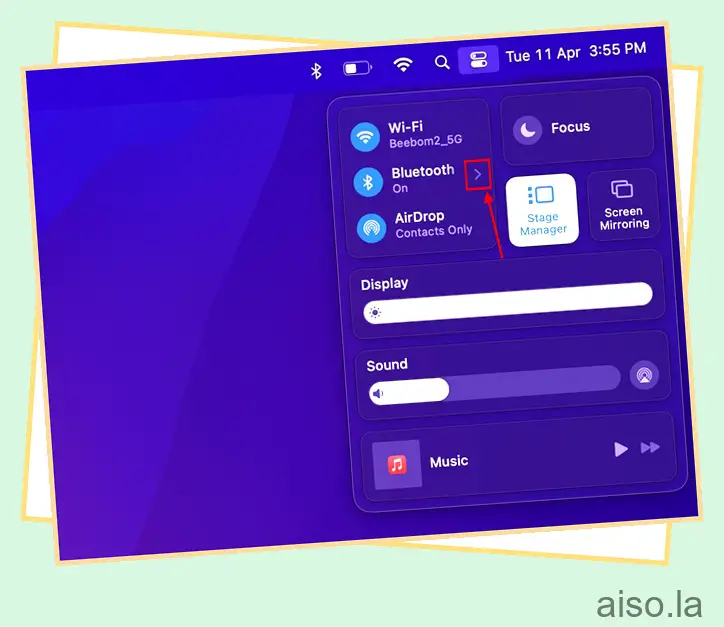
3. Luego, busque sus AirPods en la lista de dispositivos Bluetooth conectados para ver el porcentaje de batería de los “AirPods izquierdo y derecho”, junto con el nivel de batería de la carcasa.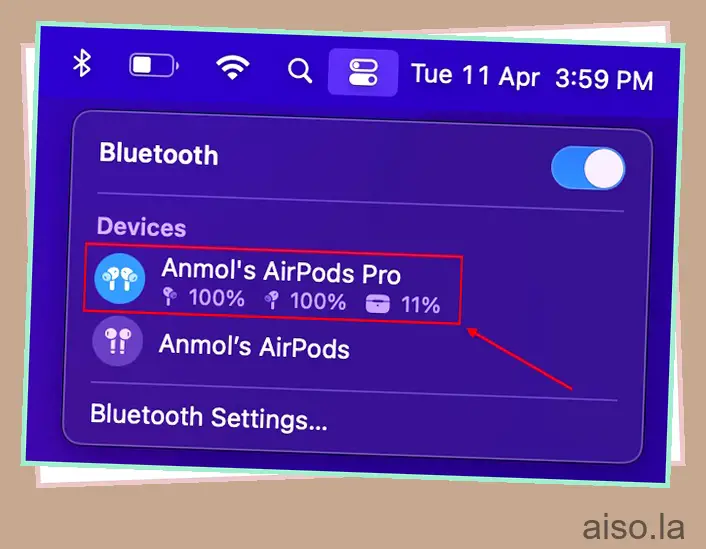
4. Alternativamente, si está usando sus AirPods, simplemente haga clic en el ícono de AirPods en la barra de menú de Mac para ver el estado de la batería. 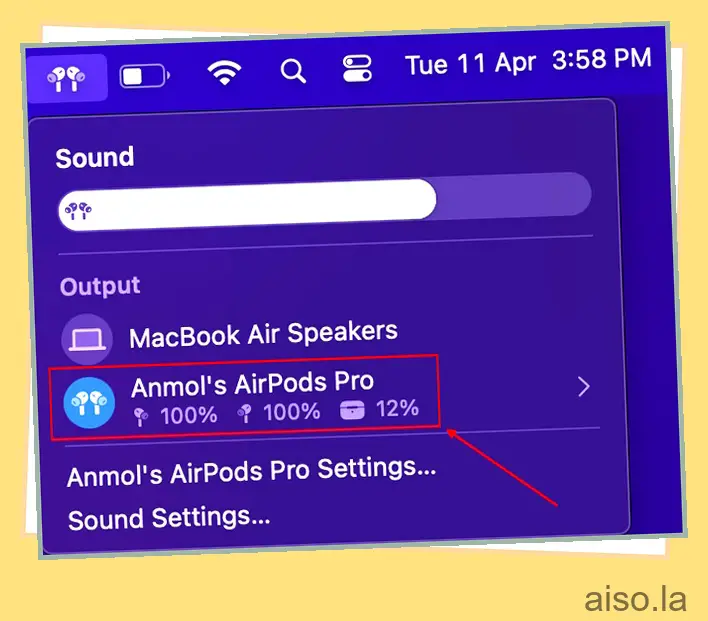
Cómo comprobar la batería de los AirPods en Android
Contrariamente a la creencia popular, puede usar AirPods con cualquier teléfono inteligente Android y simplemente funcionará como otro auricular Bluetooth TWS. Desafortunadamente, comprobar la batería de los AirPods es una de las funciones que no están disponibles de forma nativa en Android. Pero puede usar aplicaciones de terceros para aprovechar al máximo la experiencia de sus AirPods en Android.
MaterialPods es una de esas aplicaciones de terceros que probamos y los resultados fueron bastante impresionantes. Si bien la versión gratuita hace el trabajo, la versión Pro ofrece varias otras funciones útiles similares a las de un iPhone, como la detección en el oído y la reproducción de reanudación automática. La aplicación responde y admite personalizaciones, entre otras cosas. Puede descargar MaterialPods (gratis, con compras dentro de la aplicación) visitando el enlace aquí.
Suponiendo que haya descargado esta aplicación en su teléfono Android, aprendamos cómo configurar y usar la aplicación.
1. Lo primero y más importante es conectar tus AirPods a tu teléfono Android. También puede obtener información sobre cómo cambiar el nombre de AirPods en un dispositivo Android o iOS mientras está aquí.
2. Una vez hecho esto, abra la aplicación “MaterialPods”. Luego, toque el botón “Verificar permiso” en la ventana de permiso “Dispositivos cercanos”, luego toque “Permitir”.
3. A continuación, toque el botón “Comprobar permiso” en la ventana de permiso “Dibujar sobre otras aplicaciones”. 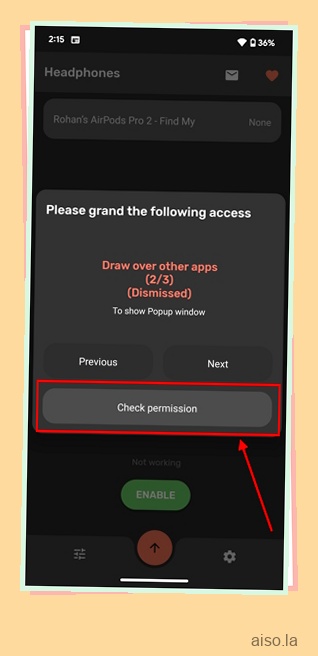
5. Ubique y toque MaterialPods y cambie a “Activado” para permitir el permiso de la aplicación.

6. Por último, toque el botón “Verificar permiso” en la ventana de permiso “Desactivar optimización de la batería” y luego toque “Permitir”. 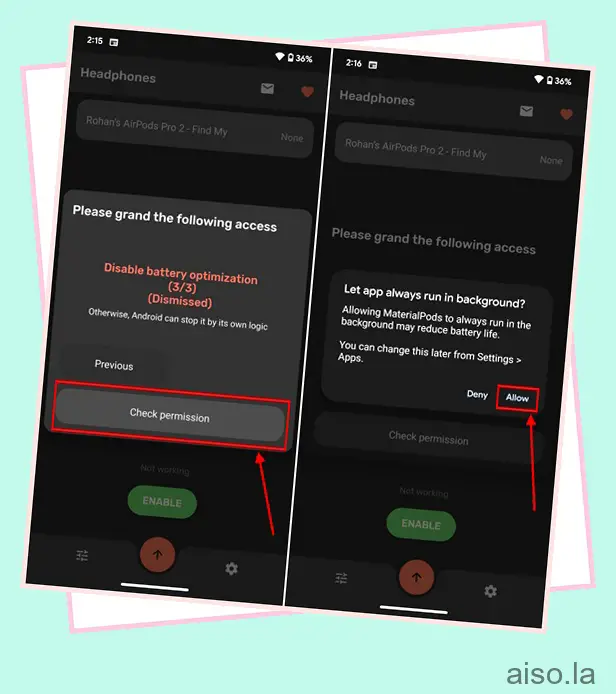
7. Ahora, elija el modelo de AirPods que posee y su estilo de animación emergente preferido de la lista de opciones. 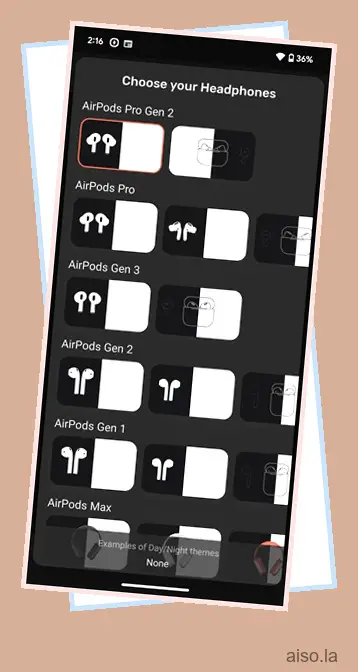
8. Ahora, cada vez que abra la tapa de su funda AirPods cerca de su teléfono Android, aparecerá una ventana emergente similar a la de un iPhone cada vez. 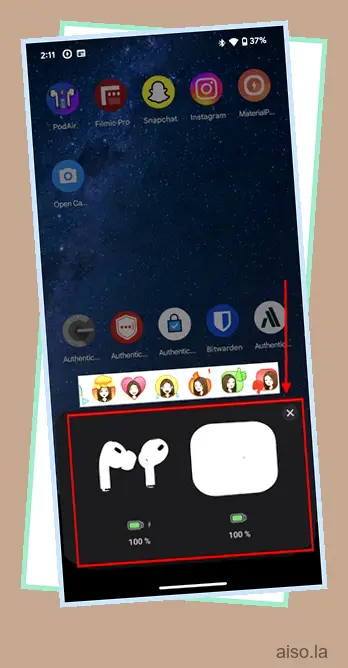
Si el diseño y la funcionalidad de la aplicación MaterialPods no le atraen, también tenemos otras opciones. En primer lugar, echa un vistazo a AirBattery (gratis), ya que tiene una función de detección en el oído que inicia/pausa automáticamente la reproducción en aplicaciones como Spotify , Netflix y YouTube. En segundo lugar, puede consultar la aplicación PodAir (gratuita), que es fácil de usar y no viene con muchos anuncios molestos. Además, no tiene molestas notificaciones emergentes que ocupan espacio en la barra de notificaciones de tu teléfono.
Cómo verificar la batería de AirPods sin un dispositivo Apple
Ahora, suponiendo que actualmente no tiene un dispositivo Apple, y aún desea saber cuánto durará la batería de sus AirPods. Aquí hay un ingenioso truco que puede usar para verificar el nivel de batería de sus AirPods:
La luz de estado en su estuche AirPods indica cuánta batería queda en el estuche. Por lo tanto, puede usar la luz de estado para obtener una indicación aproximada de los niveles de la batería. Tenga en cuenta que la posición de la luz de estado en la carcasa dependerá del modelo de AirPods que posea. Imagen cortesía: Apple
Imagen cortesía: Apple
Luz de estado verde: si ve una luz de estado verde fija en el estuche de sus AirPods, significa que el estuche está totalmente (o casi totalmente) cargado. Por lo tanto, puede usar sus AirPods durante una llamada de Zoom importante sin preocuparse por el estado de la batería.
Luz de estado ámbar (naranja): cuando los auriculares no están en el estuche y la tapa está abierta, esto indica que al estuche de sus AirPods le queda menos de una carga completa.
Preguntas frecuentes ¿Cómo sé que la funda de mis AirPods se está cargando?
Aparecerá una luz de estado verde cada vez que conecte su cargador a la funda AirPods; indicando que los AirPods se están cargando.
¿Está bien cargar una funda AirPods con AirPods dentro?
Sí, está completamente bien cargar el estuche AirPods con AirPods adentro.
¿Cuánto tiempo se tarda en cargar completamente una funda de AirPods?
La velocidad de carga de sus AirPods variará según el modelo que posea y el método de carga que esté empleando, es decir, con cable o inalámbrico.

